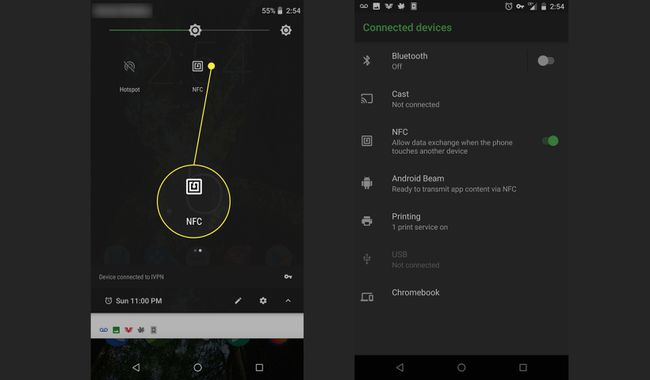Androidでクイック設定メニューを使用する方法
知っておくべきこと
- Androidのクイック設定メニューにアクセスします。画面の上部から下に指をドラッグします。
- クイック設定メニューの編集:をタップします 鉛筆 アイコン。 アイコンを長押ししてドラッグし、移動します。
- 注:電話がロックされているときでも、懐中電灯などの一部のクイック設定にアクセスできます。
Androidのクイック設定メニューは Androidの強力な機能 以来 Android Jellybean. この記事では、その使用方法について説明します。 以下のヒントと情報は、Samsung、Google、Huawei、XiaomiなどのAndroidフォンの製造者に関係なく適用されます。
完全または省略形のクイック設定トレイを入手する
最初のステップはメニューを見つけることです。 Androidのクイック設定メニューを見つけるには、画面の上部から下に指をドラッグするだけです。 スマートフォンのロックが解除されている場合は、次のいずれかが可能な短縮メニュー(左側の画面)が表示されます。 詳細については、そのまま使用するか、下にドラッグして、展開されたクイック設定トレイ(右側の画面)を表示します。 オプション。
使用可能なデフォルトは、電話によって若干異なる場合があります。 さらに、携帯電話にインストールするアプリにも、ここに表示されるクイック設定タイルがある場合があります。 注文やオプションが気に入らない場合は、変更できます。 すぐにそれを取得します。
電話がロックされているときにクイック設定を使用する
PIN番号、パスワード、パターン、または指紋を使用して電話のロックを解除する必要はありません。 Androidがオンの場合は、[クイック設定]メニューにアクセスできます。 ロックを解除する前に、すべてのクイック設定を使用できるわけではありません。 懐中電灯をオンにするか、スマートフォンを機内モードにすることができますが、クイックを使用しようとすると ユーザーがデータにアクセスできるように設定すると、前にスマートフォンのロックを解除するよう求められます 続行します。

クイック設定メニューを編集する
あなたのオプションが気に入らないのですか? それらを編集します。
クイック設定メニューを編集するには、電話のロックを解除する必要があります。
省略されたメニューから完全に拡張されたトレイにドラッグダウンします。
鉛筆アイコンをタップします。
-
次に、 編集 メニュー。

長押し(フィードバックの振動を感じるまでアイテムに触れます) 次に、ドラッグして変更を加えます。
タイルを表示したい場合はトレイにドラッグし、表示しない場合はトレイからドラッグします。
クイック設定タイルが表示される順序を変更することもできます。 最初の6つの項目は、省略された[クイック設定]メニューに表示されます。
あなたはあなたが思っているよりも多くの利用可能な選択肢があるかもしれません。 下にスクロールすると、タイルが増えることがあります(画面の下から上に指をドラッグします)。
次に、いくつかのクイック設定タイルとその機能を見てみましょう。
Wi-Fi
NS Wi-Fi設定 使用しているWi-Fiネットワーク(ある場合)が表示され、設定アイコンをタップすると、お住まいの地域で利用可能なネットワークが表示されます。 また、完全なWi-Fi設定メニューに移動して、ネットワークを追加したり、次のような高度なオプションを制御したりすることもできます。 スマートフォンを自動的に開いたWi-Fiネットワークに接続するか、スリープ状態でも接続を維持するか モード。
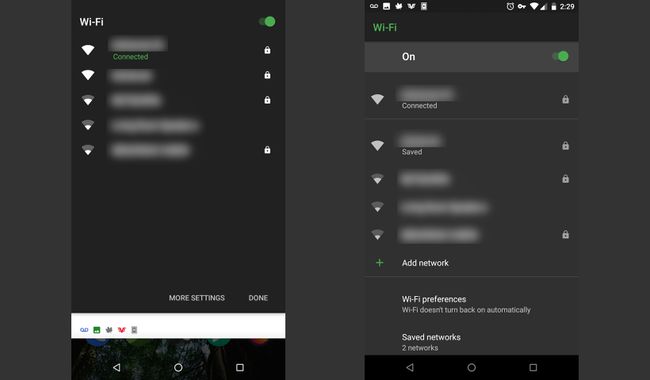
バッテリー
バッテリータイルは、おそらくほとんどの電話ユーザーにはすでに馴染みがあります。 それはあなたに バッテリーの充電レベル バッテリーが現在充電されているかどうか。 充電中にタップすると、最近のバッテリー使用量のグラフが表示されます。

スマートフォンが充電されていないときにタップすると、残り時間の見積もりが表示されます バッテリーとバッテリーセーバーモードに入るオプション。画面をわずかに暗くして節約しようとします。 パワー。
懐中電灯
懐中電灯は携帯電話の背面にあるフラッシュをオンにするので、懐中電灯として使用できます。 ここにこれ以上の選択肢はありません。 オンとオフを切り替えるだけで、暗闇のどこかに行くことができます。 これを使用するために電話のロックを解除する必要はありません。
キャスト
あなたが持っている場合 Chromecast Google Homeがインストールされている場合は、キャストタイルを使用してChromecastデバイスにすばやく接続できます。 アプリ(Google Play、Netflix、Pandoraなど)から接続することもできますが、最初に接続してからキャストすると、時間が節約され、ナビゲーションが少し簡単になります。
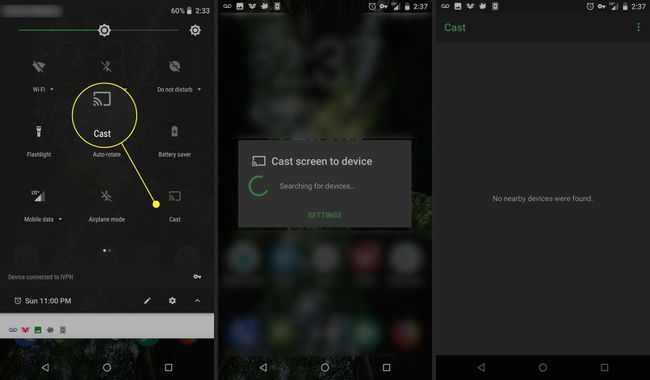
自動回転
電話機を水平に回転させたときに、電話機を水平に表示するかどうかを制御します。 これをクイックトグルとして使用して、たとえば、ベッドで本を読んでいるときに電話が自動回転しないようにすることができます。 このタイルの状態に関係なく、Androidホームメニューは水平モードにロックされていることに注意してください。
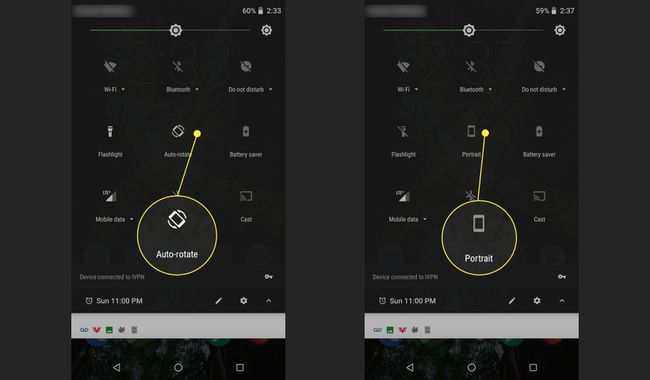
自動回転タイルを長押しすると、詳細オプションの表示設定メニューに移動します。
ブルートゥース
このタイルをタップして、携帯電話のBluetoothアンテナのオンとオフを切り替えます。 より多くのBluetoothデバイスをペアリングするために長押しすることができます。
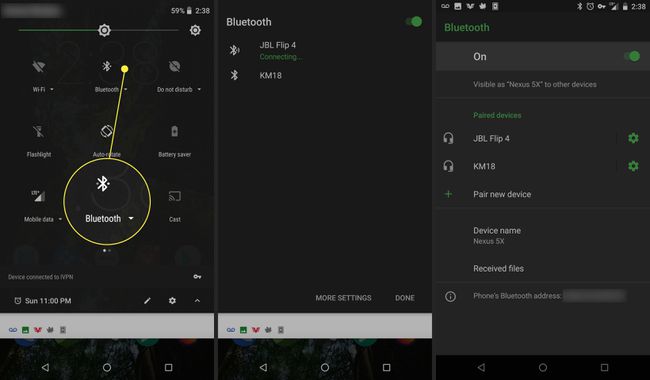
機内モード
機内モードでは、携帯電話のWi-Fiと携帯電話のデータがオフになります。 このタイルをタップして機内モードのオンとオフをすばやく切り替えるか、タイルを長押ししてワイヤレスとネットワークの設定メニューを表示します。
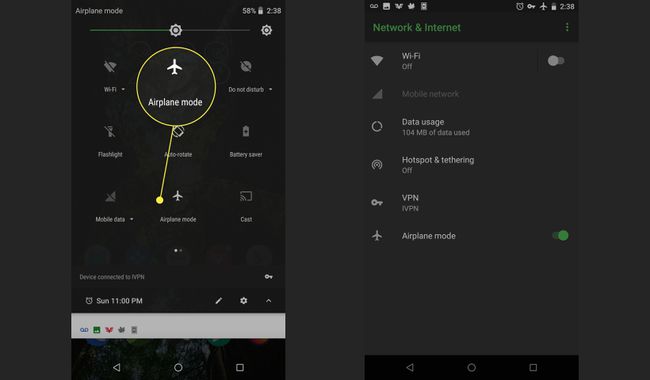
機内モードは飛行機だけのものではありません。 これをオンに切り替えると、バッテリーを節約しながら邪魔にならないようにできます。
邪魔しないでください
NS 邪魔しないでください タイルを使用すると、電話の通知を制御できます。 このタブをタップすると、[邪魔しない]をオンにしてメニューに入り、邪魔されないようにする方法をカスタマイズできます。 これが間違いだった場合はオフに切り替えます。
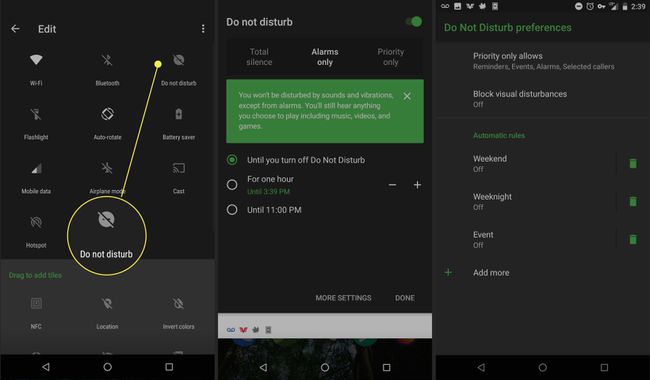
完全な沈黙は何も通過させませんが、優先順位は本の新しい販売があるという通知のような迷惑な妨害のほとんどを隠すだけです。
邪魔されないようにする期間を指定することもできます。 時間を設定するか、もう一度オフにするまでサイレントモードのままにします。
位置
場所は、携帯電話のGPSのオンとオフを切り替えます。

ホットスポット
ホットスポットを使用すると、携帯電話をモバイルホットスポットとして使用して、ラップトップなどの他のデバイスとデータサービスを共有できます。 これは、 テザリング. 一部の通信事業者はこの機能に対して料金を請求するため、注意して使用してください。
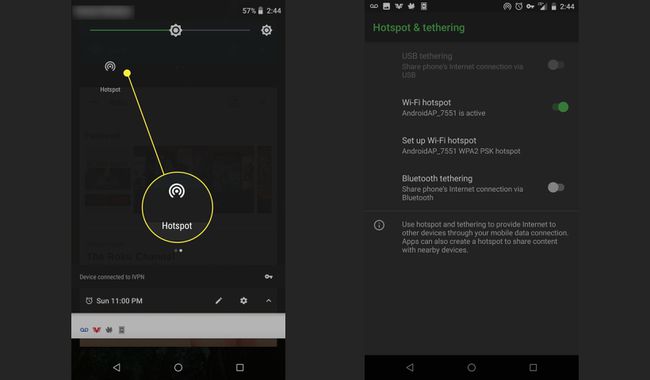
色を反転する
このタイルは、画面とすべてのアプリのすべての色を反転させます。 色を反転すると画面が見やすくなる場合に使用できます。
データセーバー
データセーバーは、バックグラウンドデータ接続を使用する多くのアプリをオフにすることで、データ使用量を節約しようとします。 帯域幅が制限されたセルラーデータプランがある場合は、これを使用します。 タップしてオンとオフを切り替えます。
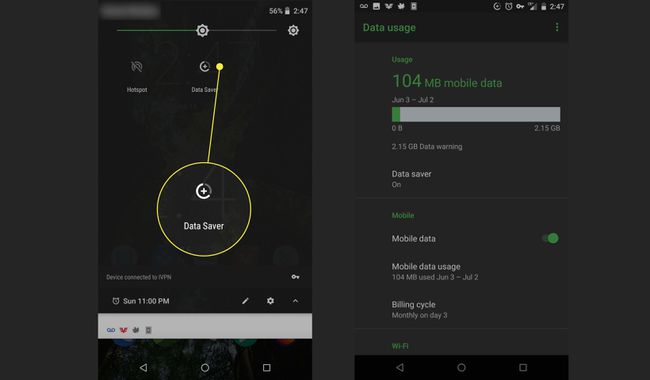
NFC
NFCタイルはによって追加されました Android 7.1.1(Nougat) デフォルトのクイック設定トレイには追加されていませんが。 これにより、近くにある2台の電話のアプリ間で情報を共有できます。これは基本的にソーシャル共有機能です。 このタイルを機能させるには、Nearby機能を利用するアプリが必要です。 アプリの例には、TrelloやPocketCastsが含まれます。